هل يجب أن تمنع Netflix الأشخاص من مشاركة كلمات المرور الخاصة بهم؟

يشارك العديد من الأشخاص حسابات Netflix الخاصة بهم مع الأصدقاء والعائلة. نحن نناقش ما إذا كان يجب على Netflix اتخاذ إجراءات صارمة.

يمكن لمستخدمي Windows 11 التقاط جزء من الشاشة بأكملها بالضغط على Win + Shift + S. سيتم نسخه في الحافظة. الميزة فعالة بشكل عام. في بعض الأحيان ، ومع ذلك ، فإنه يفشل في العمل. في هذا الدليل ، سنشرح كيفية الإصلاح عندما لا يعمل Windows + Shift + S في نظام التشغيل Windows 11.
محتويات:
إصلاح أداة القص لا تعمل في Windows 11 (Win + Shift + S)
عندما يكون هناك تعارض بين أداة القصاصة وأداة القصاصة وأداة الرسم ، فقد تظهر هذه المشكلة. يمكن أن يحدث أيضًا عند تعارض اختصارات لوحة مفاتيح OneNote. يمكن حل هذا بعدة طرق. يمكن أن تتداخل عمليات الجهات الخارجية أيضًا مع عملها.
بالضغط على " Win + Shift + S " ، سترى تراكب أبيض / رمادي يظهر على شاشة جهاز الكمبيوتر الخاص بك. سترى علامة الجمع (+) تظهر مكان مؤشر الفأرة . يشير هذا إلى أن وضع الالتقاط نشط. حدد منطقة ، ثم حرر الماوس. يتم عمل نسخة تلقائية لمنطقة الشاشة. في حالة عدم حدوث ذلك ، فإليك الخطوات التي يجب عليك اتخاذها من أجل جعل Win + Shift + S يعمل:
قم بتشغيل محفوظات الحافظة | لا يمكن فتح هذا التطبيق.
تغيير مفتاح التشغيل السريع OneNote
يمكن تغيير اختصار Windows + Shift + S إلى اختصار آخر باستخدام اختراق التسجيل.
يعد استخدام محرر التسجيل على جهاز الكمبيوتر الخاص بك أمرًا سريًا. نطلب منك عمل نسخة احتياطية من سجل جهاز الكمبيوتر الخاص بك قبل إنشاء مفتاح جديد أو تعديله.
HKEY_CURRENT_USERSoftwareMicrosoftOffice16.0OneNoteOptionsOther
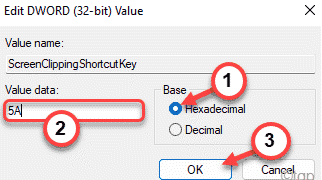 في هذه الحالة ، سيكون مفتاح Windows + Shift + S هو مفتاح الاختصار الجديد. قم بالإنهاء بإغلاق محرر التسجيل وإعادة تشغيل جهاز الكمبيوتر الخاص بك.
في هذه الحالة ، سيكون مفتاح Windows + Shift + S هو مفتاح الاختصار الجديد. قم بالإنهاء بإغلاق محرر التسجيل وإعادة تشغيل جهاز الكمبيوتر الخاص بك.
التقط لقطة شاشة بالضغط على مفتاح Windows + Shift + S بعد إعادة تشغيل النظام.
إعادة تعيين القصاصة والرسم
في حالة عدم نجاح الطرق المذكورة أعلاه ، حاول إعادة تعيين Snip & Sketch. اتبع هذه الخطوات.
انتقل إلى الإعدادات. انقر فوق التطبيقات. مرر لأسفل إلى التطبيقات والميزات . انقر فوق Snip & Sketch .
إذا قمت بالنقر فوق أحد الخيارات ، فيجب أن يظهر ارتباط بعنوان " خيارات متقدمة ". حدده. في الشاشة التالية ، حدد " إعادة تعيين ".
من متجر Microsoft ، يمكنك أيضًا إلغاء تثبيت التطبيق وإعادة تثبيته. انقر فوق "الإعدادات". حدد "تطبيقات". انقر فوق "التطبيقات والميزات". سيكون لدى Snip & Sketch زر إلغاء التثبيت. يمكنك إلغاء تثبيته الآن. في وقت لاحق ، يمكنك إعادة تثبيته من متجر Microsoft.
بدلاً من Win + Shift + S ، استخدم PrntScrn
بدلاً من ذلك ، يمكنك الضغط على PrntScrn بدلاً من Win + Shift + S.
تأكد من نظافة المفاتيح
تأكد من عدم توقف أي من مفاتيح Win أو Shift أو S. أخرج المفاتيح من لوحة المفاتيح ونظفها.
قم بتحديث Windows 11
واجهت هذه المشكلة العديد من المستخدمين الذين يستخدمون Windows 11 ، وإذا كنت تواجه هذا ، فأنت لست وحدك. إذا لم تتمكن من استخدام أداة القطع على جهاز الكمبيوتر الخاص بك ، فيجب أن تحاول تحديث جهاز الكمبيوتر الخاص بك إلى أحدث إصدار. لتحديث جهاز الكمبيوتر الخاص بك ، اتبع الخطوات الواردة أدناه-
التغيير إلى تاريخ آخر والعودة إلى الوراء
يجب أن تحاول تغيير التاريخ والوقت الحاليين إلى تاريخ ووقت عشوائي ، ثم العودة إلى التاريخ والوقت الأصليين. ادعى العديد من المستخدمين أن هذا قد نجح معهم. فيما يلي خطوات تغيير إعدادات التاريخ والوقت.
قم بتشغيل SFC و DISM Scan
يمكن أن تكون عمليات فحص SFC و DISM مفيدة إذا كنت تريد فحص جهاز الكمبيوتر الخاص بك بحثًا عن أية مشكلات. يقوم SFC و DISM بفحص جهاز الكمبيوتر الخاص بك بحثًا عن الأخطاء وإصلاحها.
لتشغيل SFC Scan ، اتبع الخطوات الواردة أدناه-
إذا لم يساعدك فحص SFC ، فيجب عليك تشغيل DISM على جهاز الكمبيوتر الخاص بك. لذلك ، سيكون عليك تشغيل موجه الأوامر كمسؤول. لقد ناقشنا بالفعل كيف يمكنك القيام بذلك في الخطوات أعلاه ، حتى تتمكن من متابعتها لتشغيل موجه الأوامر مع المسؤول الإداري.
إصلاح التطبيق وإعادة تعيينه
إذا كنت تواجه مشكلة في أداة القطع ، فيمكنك محاولة الإصلاح أو إعادة التعيين. هذان هما الحلان الأكثر شيوعًا لتجربتهما إذا كنت تواجه مشكلات مع أي تطبيق على جهاز الكمبيوتر الخاص بك. لإصلاح التطبيق أو إعادة تعيينه ، اتبع الخطوات الواردة أدناه-
أعد تثبيت أداة القص
إذا لم يساعدك أي من الإصلاحات المذكورة أعلاه في حل المشكلة ، فسيكون الملاذ الأخير هو إعادة تثبيت أداة القطع. لإعادة تثبيت أداة القطع ، اتبع الخطوات الموضحة أدناه-
يجب أن يؤدي هذا إلى حل المشكلة نيابةً عنك ، ويجب أن تتمكن الآن من استخدام أداة القطع دون أي مشكلة.
أدلة ذات صلة:
الخلاصة - تم إصلاح "لا يمكن فتح تطبيق أداة القطع"
كان هذا كله يتعلق بكيفية عدم عمل Windows + Shift + S في Windows 11. نأمل أنه بعد قراءة هذا المقال ، ستتمكن من حل المشكلة. الخطوات المذكورة أعلاه كافية لحل هذا الخطأ. يمكنك تجربتها واحدة وواحدة والتحقق من أيهما يناسبك. إذا كنت لا تزال تواجه بعض المشكلات ، فيمكنك التعليق أدناه وسنحاول مساعدتك. يمكنك أيضًا التعليق إذا كنت تعرف أي طريقة عمل أخرى غير الطرق المذكورة في هذه المقالة.
يشارك العديد من الأشخاص حسابات Netflix الخاصة بهم مع الأصدقاء والعائلة. نحن نناقش ما إذا كان يجب على Netflix اتخاذ إجراءات صارمة.
حسابات وكلمات مرور بريميوم Nitroflare مجانية 2022. ستساعدك حسابات Nitroflare المدفوعة العشرين هذه على تخزين بيانات غير محدودة واستضافة أي شيء مجانًا
إليك قائمة كاملة بقائمة توسعة World of Warcraft حتى عام 2021 - قوائم توسعة WoW منذ إصدارها في عام 2004 ، كانت World of Warcraft أكثر ألعاب MMORPG شعبية.
تعرف على كيفية إيقاف تشغيل إشعارات Airpod أو إيقاف Siri عن قراءة النصوص. نحن نغطي جميع الطرق لنظام التشغيل iOS 16 أو iOS 15 أو ما قبله في هذا الدليل.
Fresh Google Dorks List 2022 ، Fresh Google SEO Dorks ، 3300+ Google Dorks of 2022. استخدم هؤلاء الأحمق للبحث مثل المحترفين على Google من أجل Hacking PDF Download.
هل تواجه خطأ Microsoft Teams CAA20003 أو CAA2000C؟ فيما يلي بعض الطرق لإصلاح هذه الأخطاء التي قد تواجهها مع Microsoft Teams.
هل أنت غير قادر على لعب Fallout 3 على Windows 11؟ في هذه المقالة ، سنناقش كيف يمكنك تشغيل Fallout 3 وتشغيله على Windows 11.
أداة القص لا تعمل على جهاز الكمبيوتر الخاص بك الذي يعمل بنظام Windows 11؟ شاركنا هنا طرق استكشاف الأخطاء وإصلاحها التي يمكن أن تساعدك في إصلاح أداة القطع لا يمكن لهذا التطبيق فتح الخطأ في عام 2021.
سيبدأ منظم الحرارة من سلسلة Honeywell pro في ضبط التدفئة والتبريد تلقائيًا بناءً على أنماط استخدامك حتى لو ...
هل تواجه مشكلة في مراقبة العديد من القنوات وأنشطة الأعضاء؟ اقرأ المنشور الخاص بنا لمعرفة كيفية استخدام Carl Bot لـ Roles on Discord.







